
用PS制作合成双十一清新风格青草底纹文字艺术字效果
电商平台不管大节日还是小活动,只要有活动那字体设计都是必须会在海报上呈现的,展示海报促销广告等,标题展示属于最重要点,如何去吸引顾客的视觉感,带来了清新风格草地立体字体效果,花10分钟学习,10分钟练习,可学习会。

【步骤一】建立页面窗口
1、菜单栏---新建“建立页面”如图下:
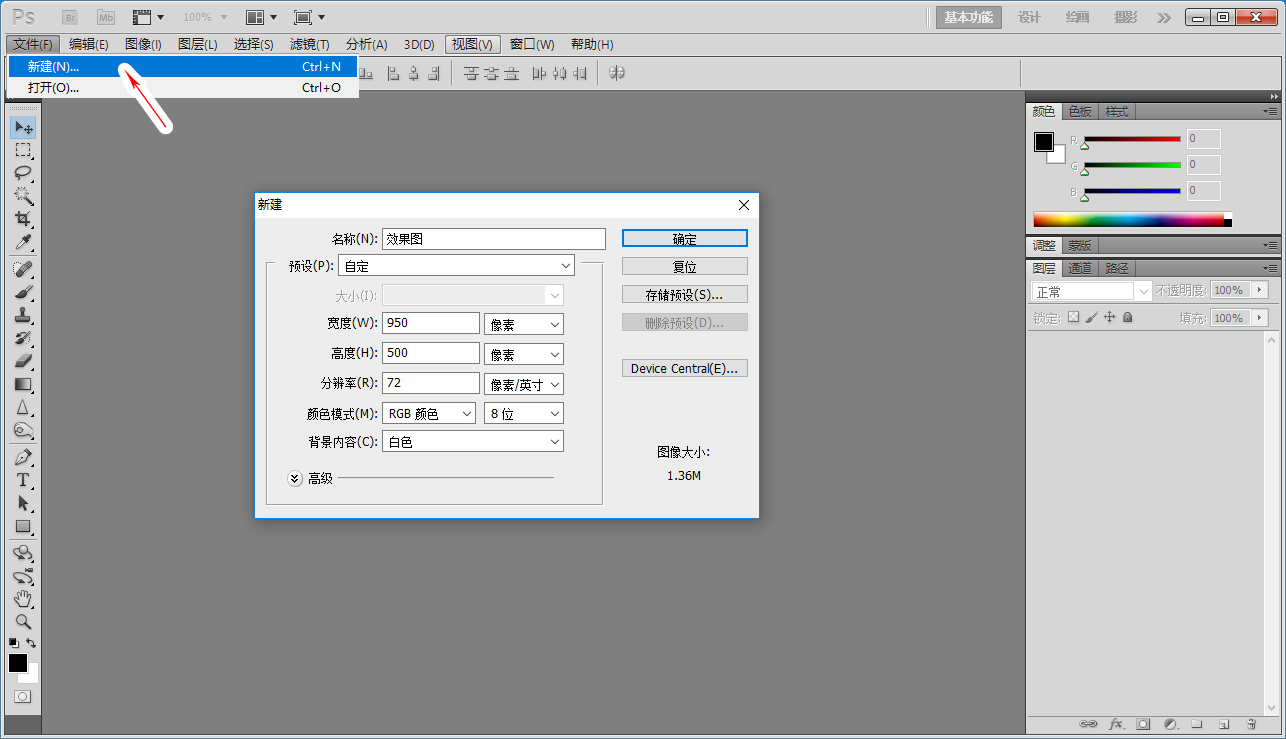
【步骤二】
1、前景色选择一个需求颜色“并按快捷键Alt+Del”填充上颜色。
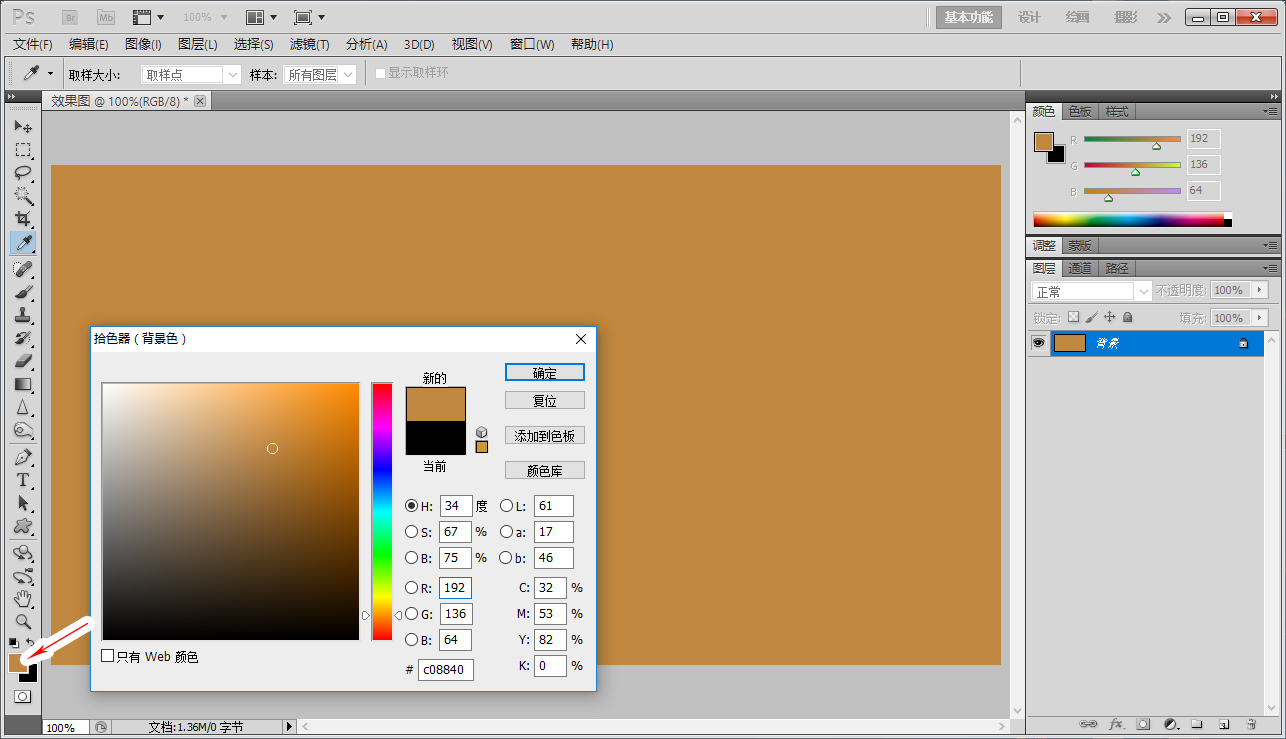
【步骤三】
1、左侧工具栏,选择“横排文字工具”,快捷键“T”页面点击打出字体。
2、注意:字体字型,字体大小等。如图下:
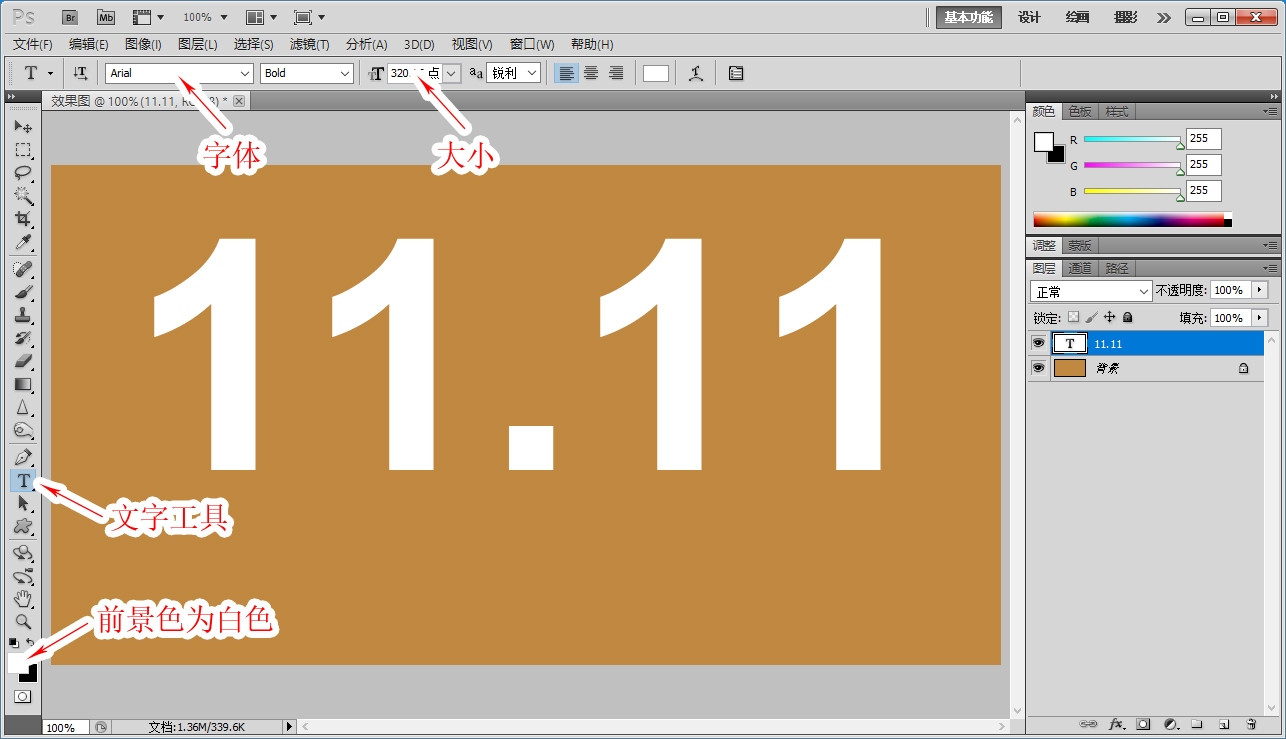
【步骤四】
1、鼠标右健右击,图层面板,11.11的字图层,选择“创建工作路径”将字转为路径线条效果,如图下:
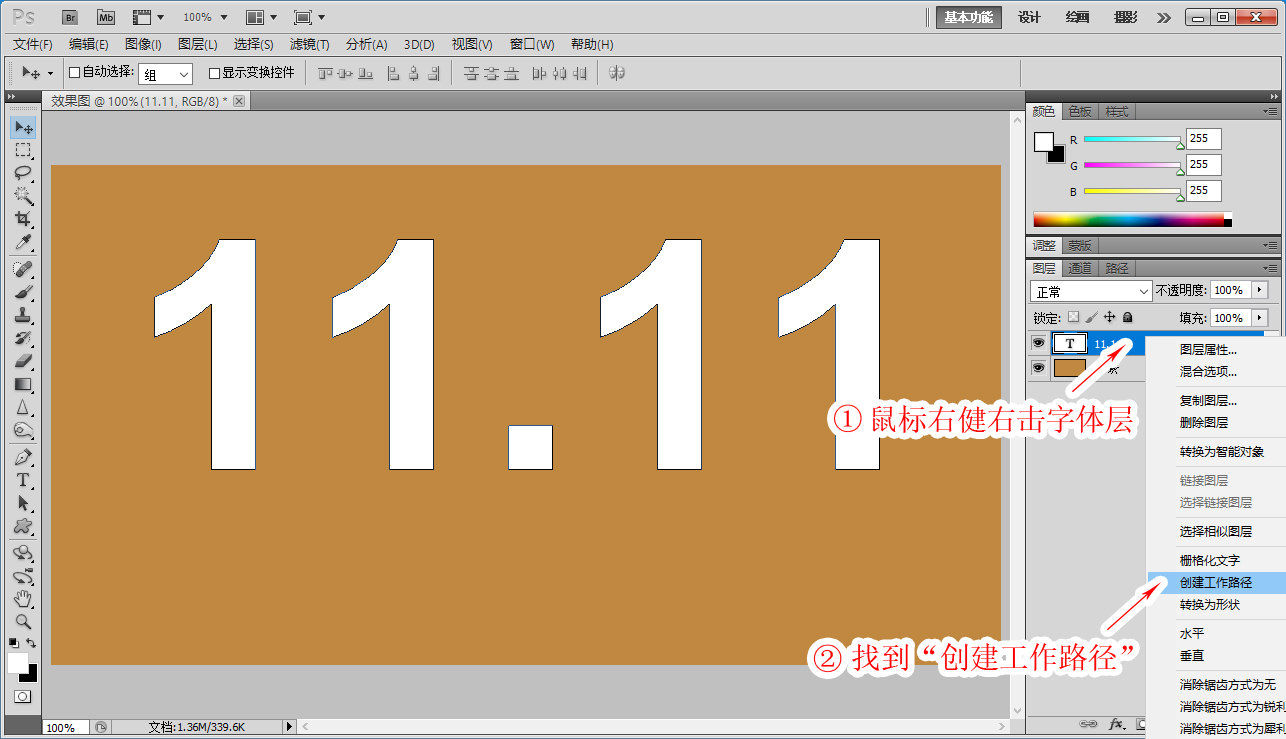
【步骤五】
1、左侧工具栏,选择“画笔工具”快捷键“B”,再点菜单选项栏,笔刷位置,选择“像草”笔刷。如图下:
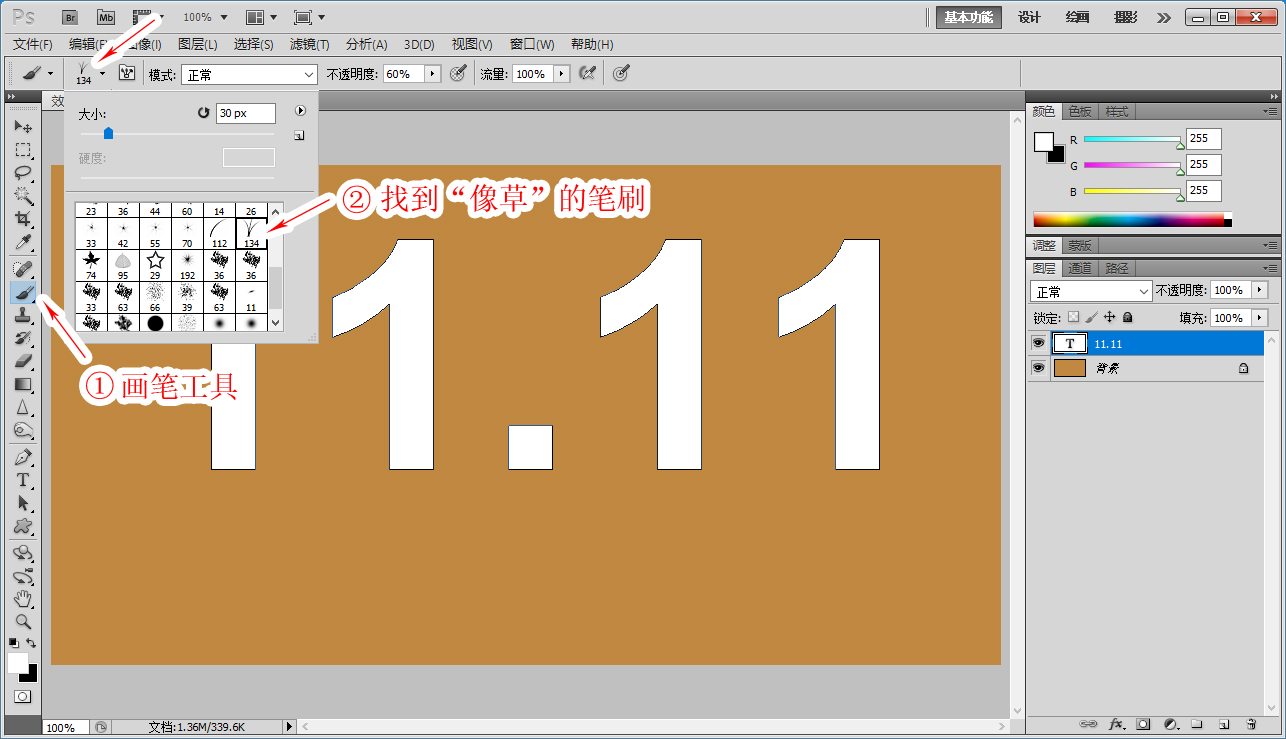
【步骤六】
1、点菜单栏---窗口---画笔 或按“快捷键“F5”
2、进入页面,画笔窗口,只保留【形状动态】【散布】【平滑】其它的勾选去掉。如图下

【步骤七】
1、鼠标点击“形状动态”进入选项,调整,大小抖动“100%”,最小直径“0”,角度抖动“7%”,圆度抖动“0%”。
注意,点击选项时要点击字的位置,跟打勾是没关系的,要进入选项,太多人只是勾一下选项,根据进不了选项。如图下:
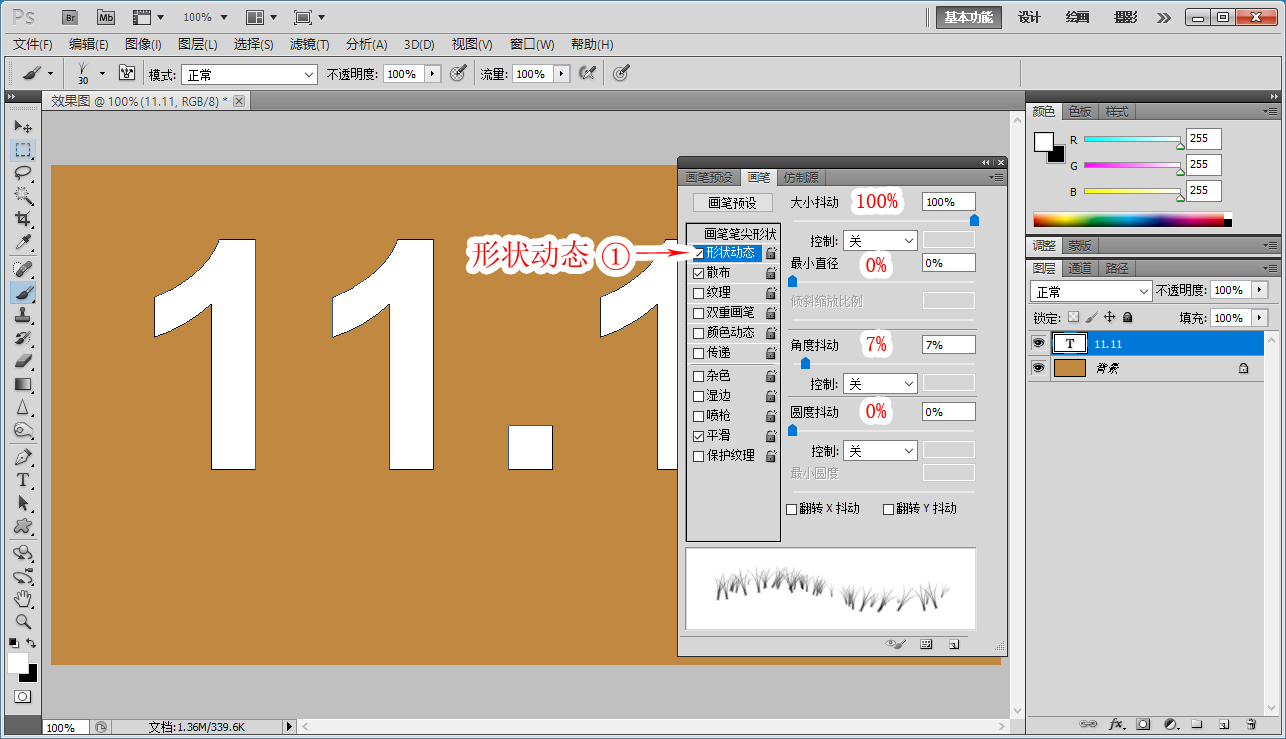
【步骤八】
1、鼠标点击,散布“进行调节参数”,散布“0%”,数量“1”,数量抖动“100%”
2、在图层面板,下方,点击,新建层按钮,建立层,如图下:
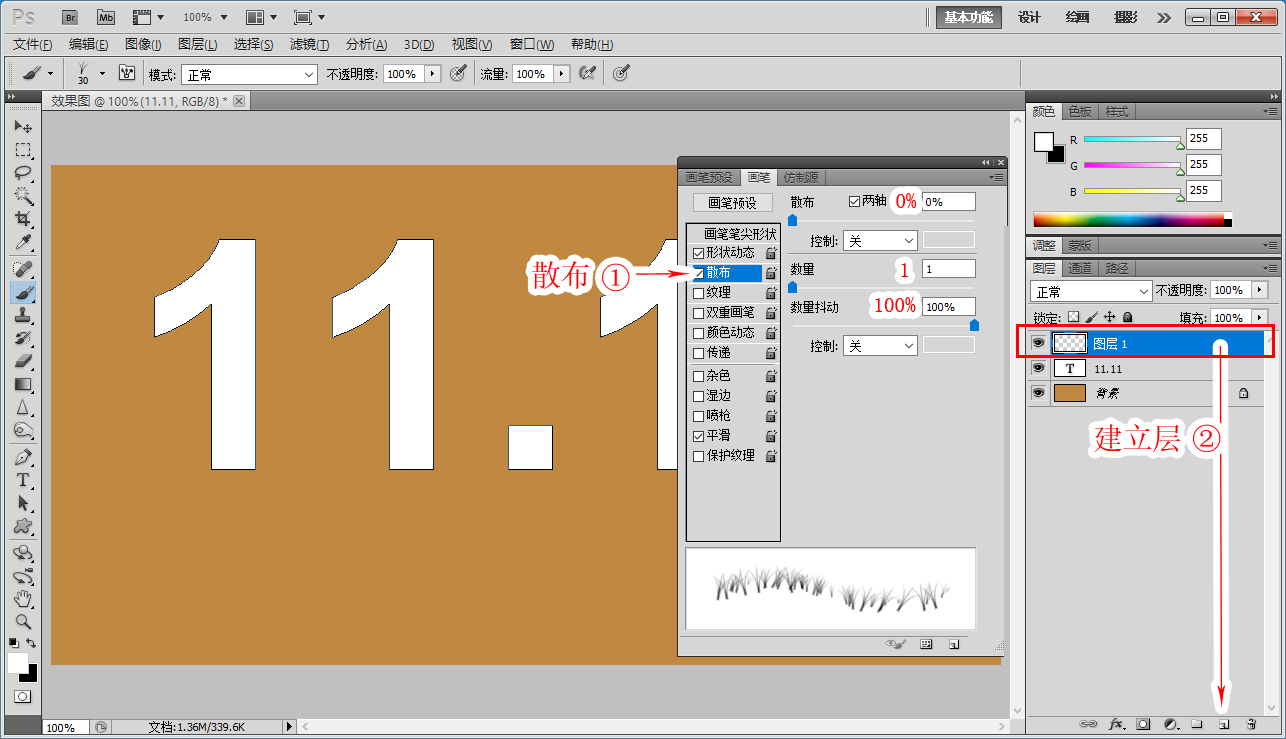
【步骤九】
1、保持“画笔工具”状态
2、点击右下角“路径面板”找到前面步骤转换好的工作路径“鼠标右健右击,描边路径”
注意:描边出来的小草,可以描多次,笔刷大小,可以按“[”“]”去控制描适合紧密的小草,如图下:
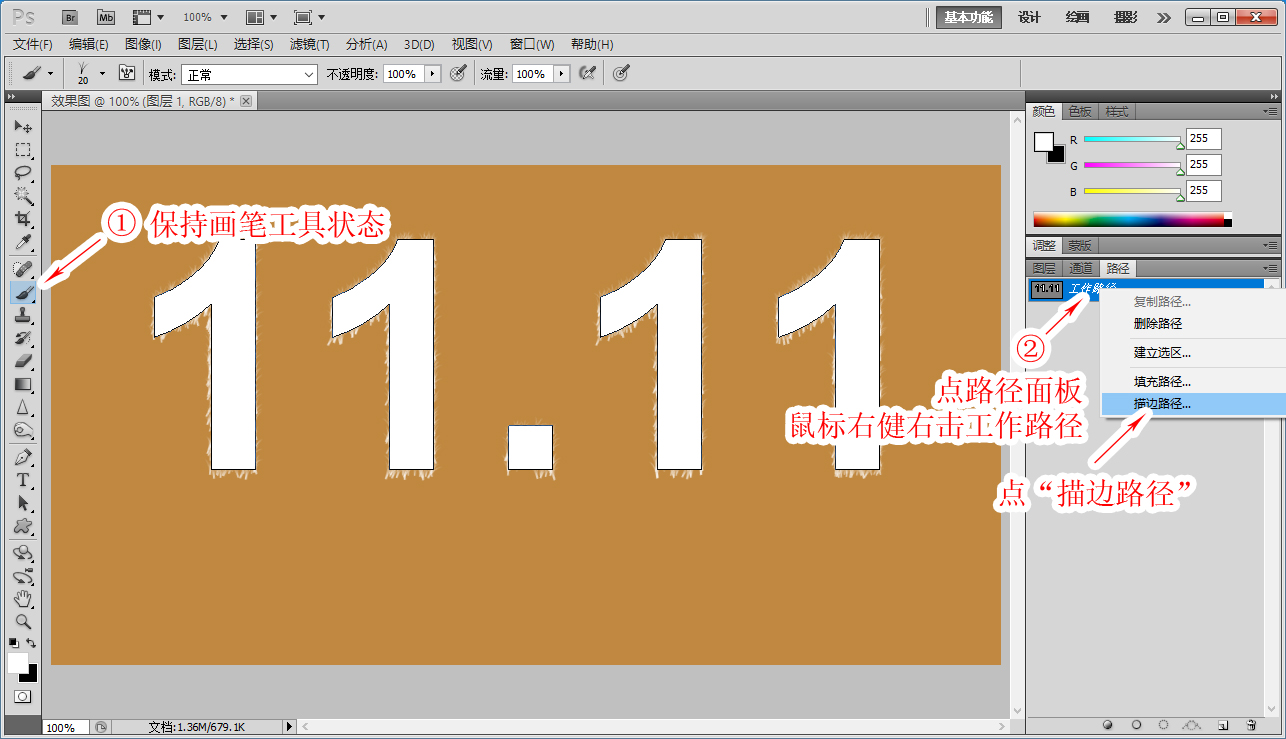
【步骤十】
1、重复上面的步骤,需求建立层,进行多次调节小草,看是松些还是紧密些。如图下:

【步骤十一】
1、打开一张苔藓素材背景图,Ctrl+A全选,Ctrl+C复制,再Ctrl+V粘贴到制作的页面内,如图下:

【步骤十二】
1、粘贴进来后,放在最上层
2、将“前面制作的字体,画笔刷出来的小草,Ctrl键按住不放点击层,选择,Ctrl+E合并层一个图层”如图下:
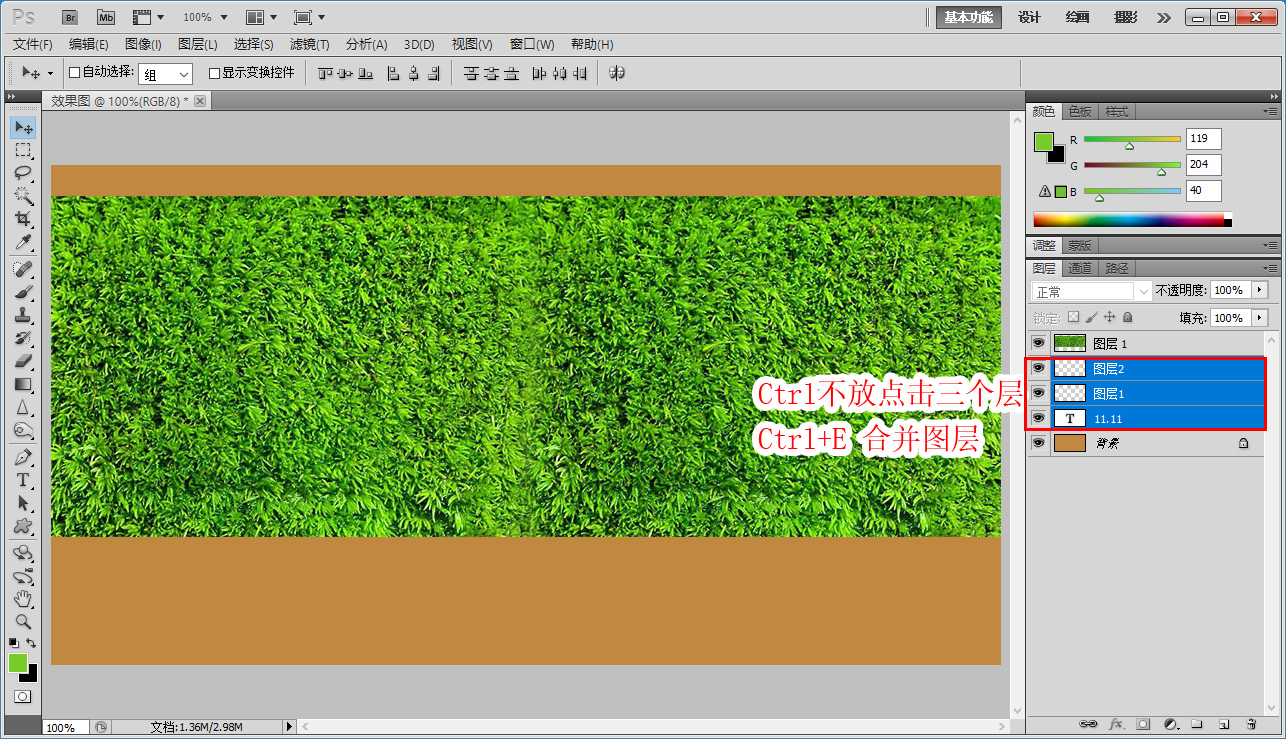
【步骤十三】
1、合并层后,选择苔藓层,鼠标右健右击,点“创建剪贴蒙版”或按快捷“Ctrl+Alt+G”如图下:

【步骤十四】
1、创建蒙版后,选择合并的字体层,点层面板下方“fx”找到投影,如图下:
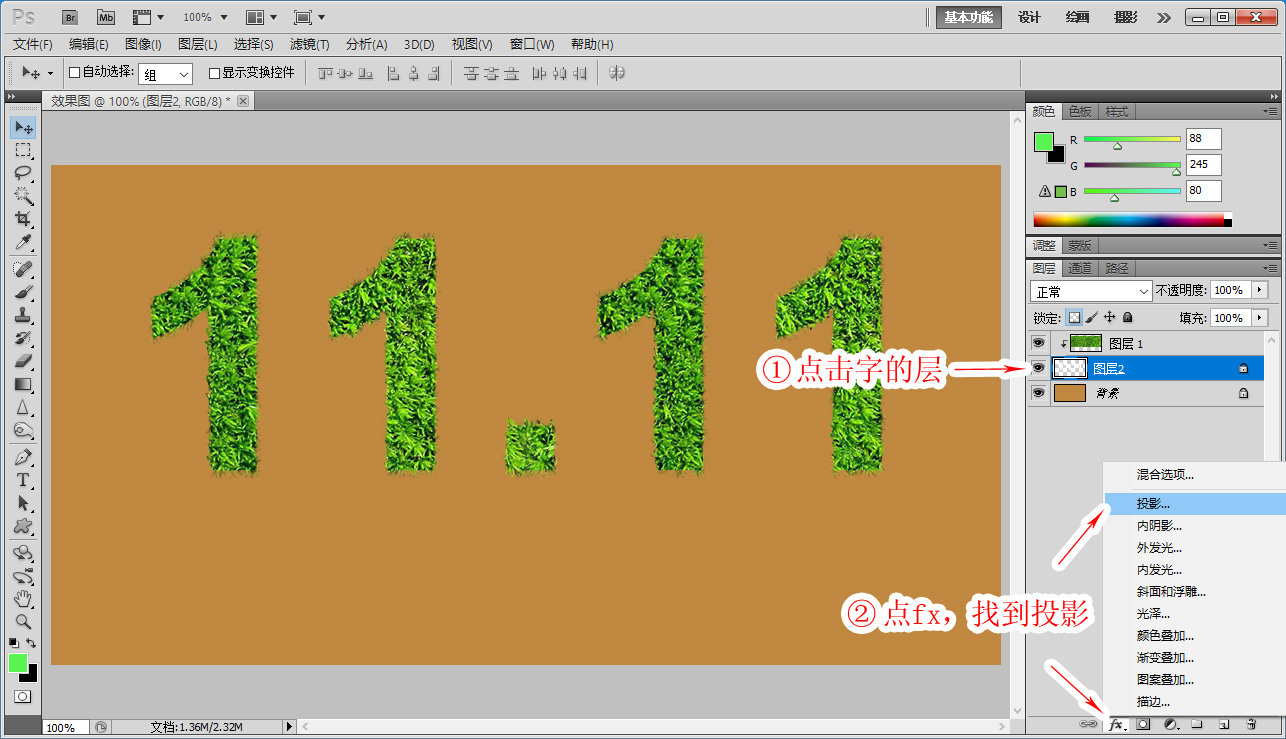
【步骤十五】
1、进入投影“调整参数值”让整体有个阴影效果,不透明度“75%”角度“120度”距离“10像素”大小“21”如图下:
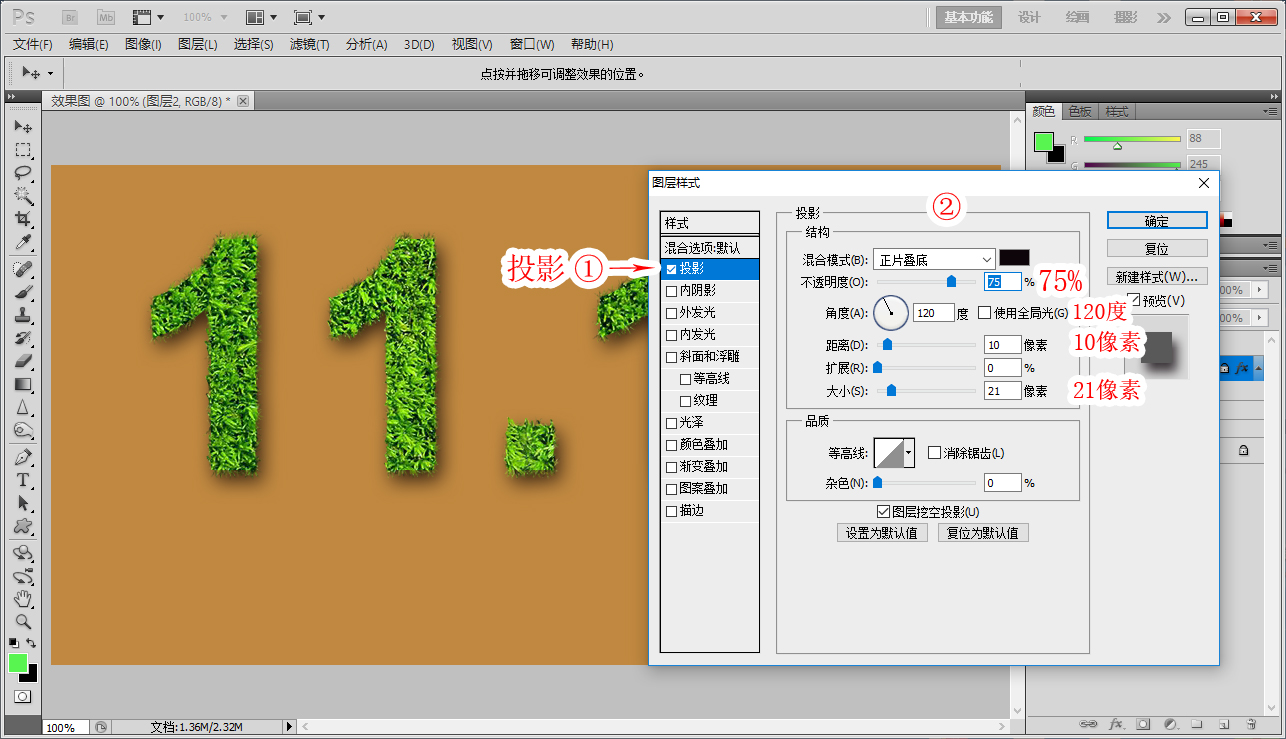
【步骤十六】
1、点内阴影,进行调节参数,让整体有个立体感,不透明度“72%”角度“-90”距离“12像素”大小“0”如图下:
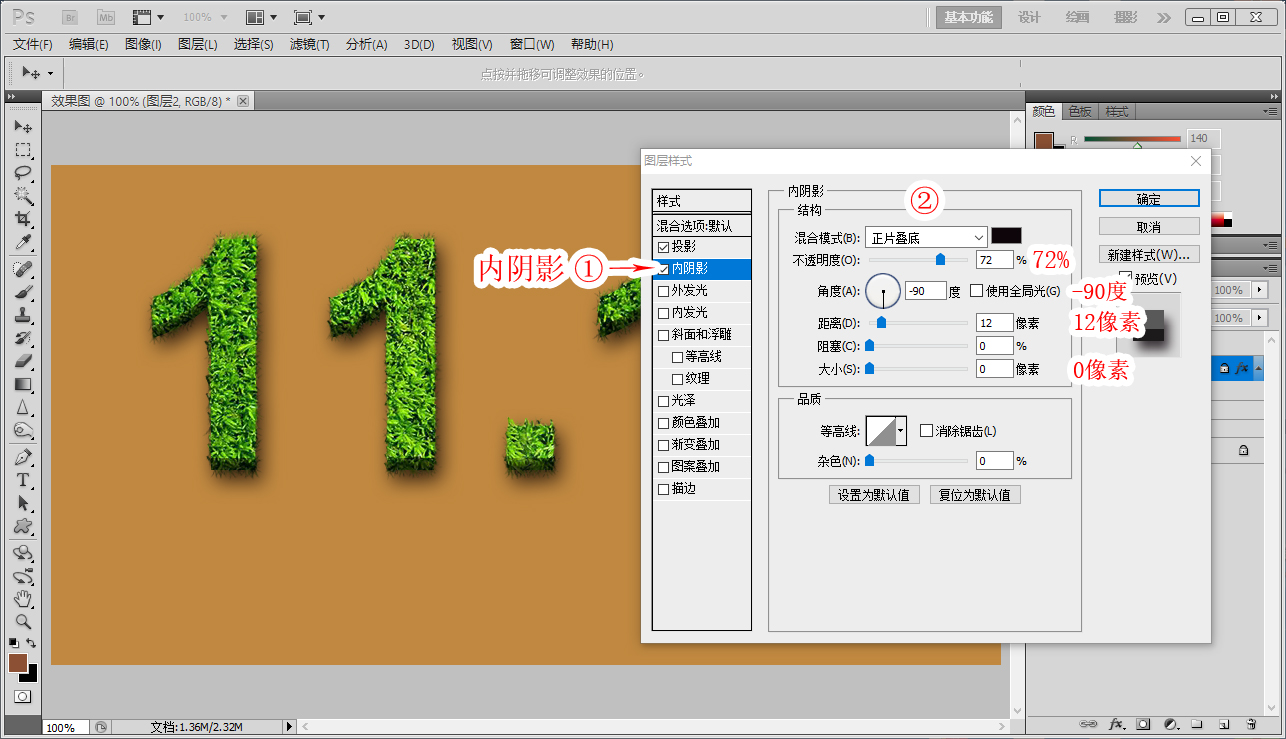
【完成效果】

你get到了吗?有空多多练习哦!
以上是今天分享的所有内容,关注疯狂的美工官网,每天分享不同设计技巧
【随机内容】
-

阿里国际站怎么实现横向悬浮联系客服模块,几分钟教程学会制作吸底吸顶悬浮
2024-06-19 -

手淘首页装修雪花飘落圣诞飘雪红包等特效,搭工具制作多图滑动样式
2021-11-16 -
 2019-05-27
2019-05-27
-
![[聚焦618]拼多多618规则来了,商家99折即可参与](https://dns0.fkdmg.com/mgzxzs/images/202305/31/230531045059193.png) 2023-06-01
2023-06-01


